Come cambiare il tuo nome su Facebook

Se ti sei appena sposato, non identificarti più con il tuo nome di nascita, o semplicemente vuoi cambiare l'eccessivamente formale "Robert" a "Rob" sul tuo profilo, ecco come cambiare il nome che stai usando su Facebook.
Prima di immergerti, vale la pena dare un'occhiata alla politica dei nomi di Facebook. Devi usare "il nome [tu] che passa nella vita di tutti i giorni", ma questo ti dà una buona dose di flessibilità. Il mio nome su Facebook è Harry ed è quello che tutti mi chiamano, ma non è il nome sul mio certificato di nascita.
Inoltre non puoi usare cose come:
- Simboli, numeri, lettere maiuscole, caratteri ripetuti o segni di punteggiatura.
- Caratteri da più lingue.
- Titoli di qualsiasi tipo.
- Parole o frasi al posto di un nome.
- Parole offensive o suggestive di qualsiasi tipo.
Finché non usi qualsiasi cosa troppo ridicola, dovresti essere in grado di cambiare il tuo nome in qualsiasi cosa tu voglia senza che Facebook abbia un attacco sibilante. Vale anche la pena notare che, una volta cambiato il nome, non potrai più modificarlo per altri 60 giorni.
Per cambiare il tuo nome su Facebook, vai alla schermata Impostazioni. Puoi accedervi facendo clic sulla freccia nell'angolo in alto a destra e quindi facendo clic su Impostazioni.
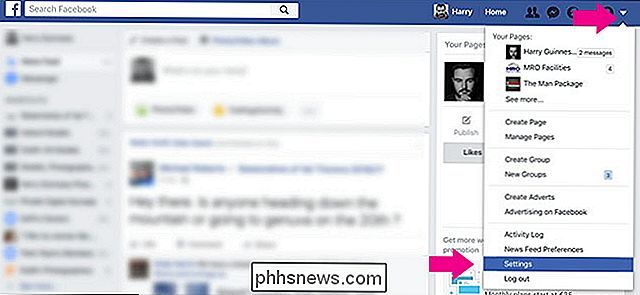
Accanto a Nome, fai clic su Modifica.
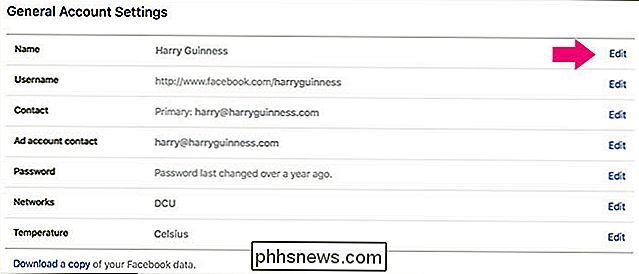
Potrai quindi modificare e cambiare il tuo nome in qualsiasi modo desideri.
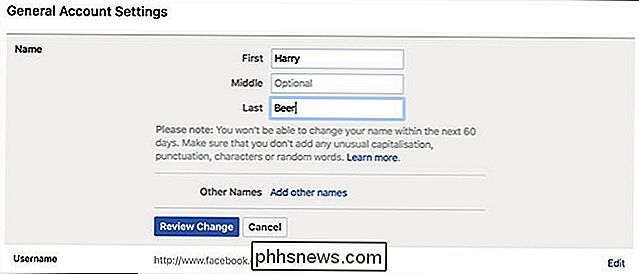
Fai clic su Rivedi modifiche e inserisci la tua password e fai clic su Salva modifiche.
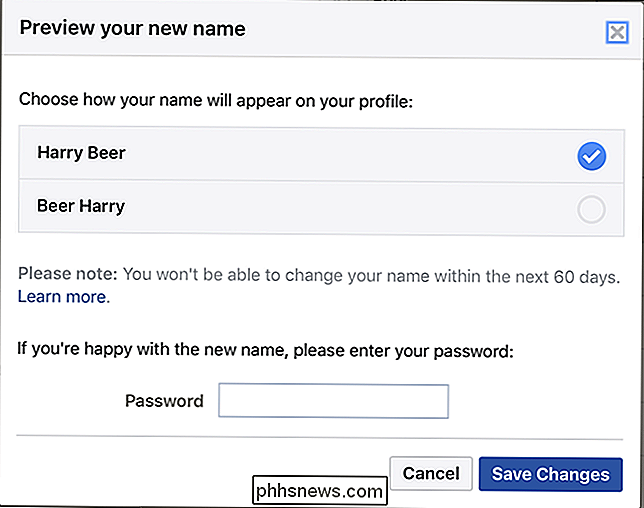
Se hai un nickname, un nome professionale o un altro nome che non passi necessariamente nella vita di tutti i giorni, ma che desideri allegare al tuo profilo Facebook , fai clic su Aggiungi altri nomi. Questi altri nomi aiuteranno le persone a trovarti in cerca, quindi ad esempio, verrai visualizzato per le ricerche sia per i nomi di sposi sia per quelli da nubile.
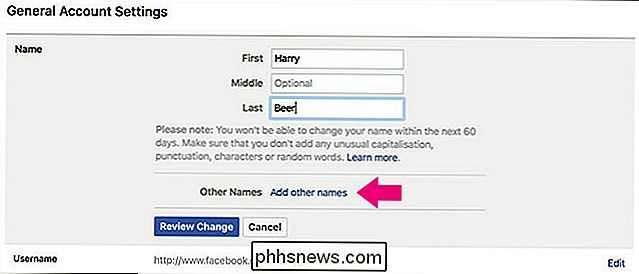
Fai clic su "Aggiungi un soprannome, un nome di nascita ..."
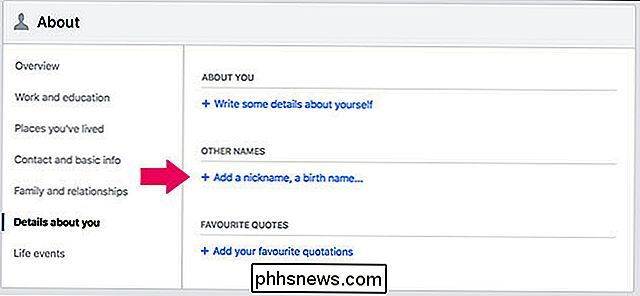
... e seleziona il tipo di nome che vuoi aggiungere dal menu a discesa.
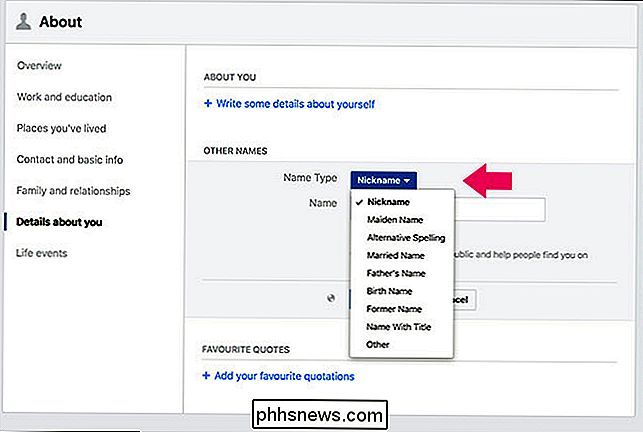
Inserisci il nome che vuoi.
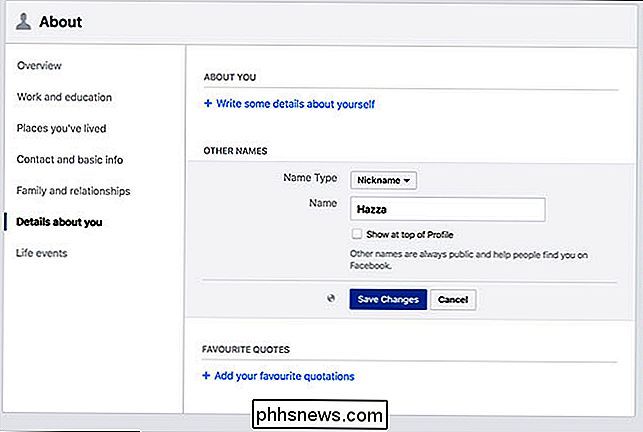
Se selezioni la casella Mostra nella parte superiore del profilo, il nome scelto verrà mostrato tra parentesi dopo il nome del tuo profilo Facebook. Ad esempio, con questo nickname, il mio profilo Facebook direbbe Harry Guinness (Hazza).
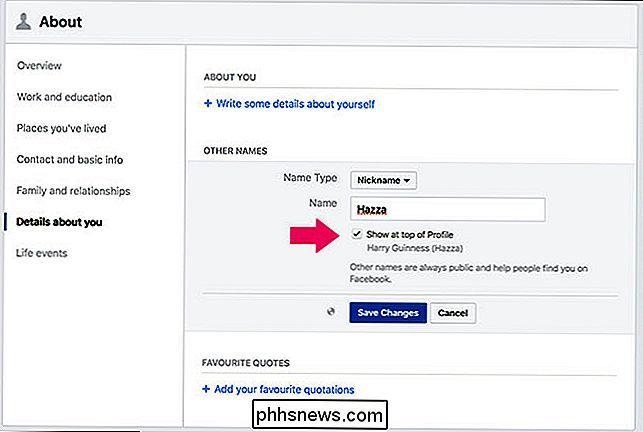
Fai clic su Salva modifiche e il nuovo nome verrà aggiunto al tuo profilo Facebook.

Che cos'è Steam Direct, e in che modo è diverso da Greenlight?
Steam Greenlight è stato un grande esperimento di supporto per sviluppatori indipendenti di giochi per PC: un modo semplice ed economico per i creatori di accedere a la più grande piattaforma di distribuzione di giochi del mondo. Sfortunatamente, è stato anche un grande fallimento: per ogni successo "greenlit" che sarebbe diventato un successo, come Stardew Valley o Broforce , sembrava che dozzine e dozzine di I titoli scadenti e generalmente indesiderabili sono stati superati, molti dei quali erano incompleti o acciottolati - insieme da beni pre-acquistati.
Come impedire a Uber di rintracciare la posizione del tuo iPhone quando non usi l'app
La maggior parte delle app iOS che richiedono la tua posizione ti danno una scelta: puoi "Sempre" concederle l'accesso, o concedilo solo l'accesso "Mentre usi l'app". Uber, tuttavia, ti ha dato solo una scelta "Sempre" o "Mai", il che significa che ti può rintracciare al termine della corsa e smettere di usare l'app.



